
Notendur nota PDF skrár til að geyma mismunandi gögn (bækur, logs, kynningar, skjöl osfrv.), En stundum þurfa þeir að þýða í texta valkost til að opna í gegnum Microsoft Word eða aðra ritstjóra. Því miður, til að strax vista skjal af þessari tegund mun ekki virka, svo það þarf að breyta. Framkvæma þetta verkefni mun hjálpa netþjónustu.
Umbreyta PDF í DOCX
Umbreytingaraðferðin er sú að þú hleður niður skránni á síðuna, valið viðkomandi sniði, hlaupa vinnslu og fá tilbúinn niðurstöðu. Aðgerðir reikniritar verða eins og allar tiltækar vefurauðlindir, þannig að við munum ekki taka í sundur hvert þeirra og við bjóðum upp á að kynnast nánar með tveimur.Aðferð 1: pdftodocx
Pdftodocx Internet Service styður sig sem ókeypis breytir sem gerir þér kleift að umbreyta skjölum sniðanna sem um ræðir fyrir frekari samskipti við þá í gegnum ritstjórar. Vinnsla lítur svona út:
Farðu á Pdftodocx vefsíðu
- Fyrst skaltu fara á Pdftodocx aðal síðuna með því að nota tilvísunina hér að ofan. Til hægri efst á flipanum verður þú að sjá sprettiglugga. Veldu viðeigandi tengi tungumál í því.
- Farðu að hlaða niður nauðsynlegum skrám.
- Merktu vinstri smelltu á eitt eða fleiri skjöl með því að loka í þessu tilfelli Ctrl og smelltu á "Open".
- Ef þú þarft ekki nein mótmæla skaltu eyða því með því að smella á krossinn eða ljúka listanum.
- Þú verður tilkynnt um lok vinnslu. Nú er hægt að hlaða niður hverri skrá aftur eða strax allt í formi skjalasafns.
- Opna niðurhal skjöl og halda áfram að vinna með þeim í hvaða þægilegu forriti sem er.
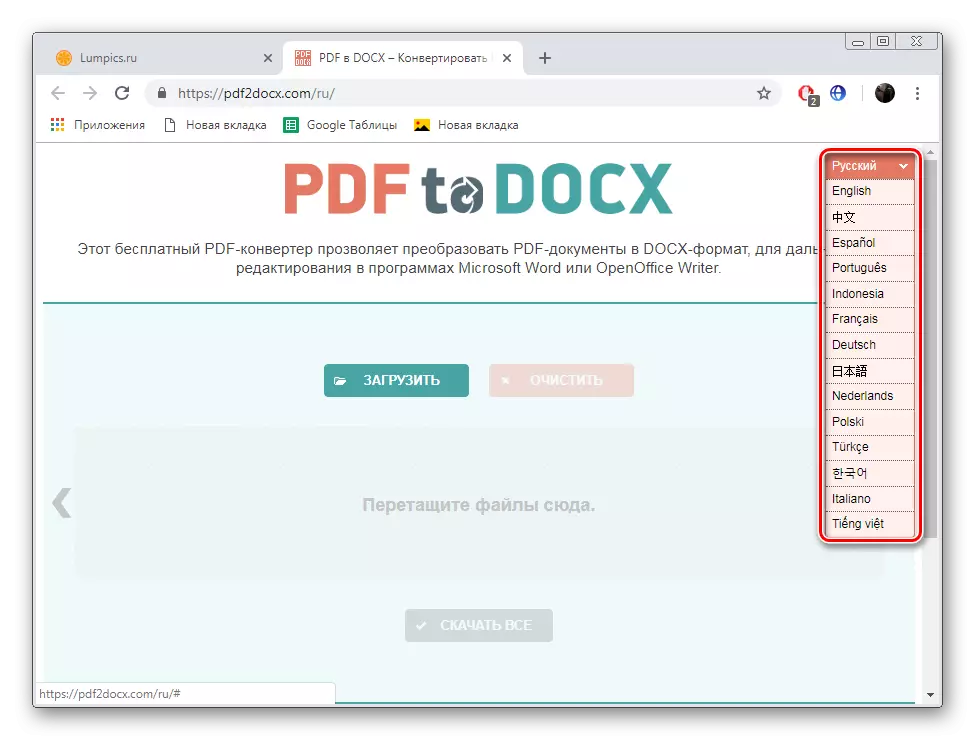
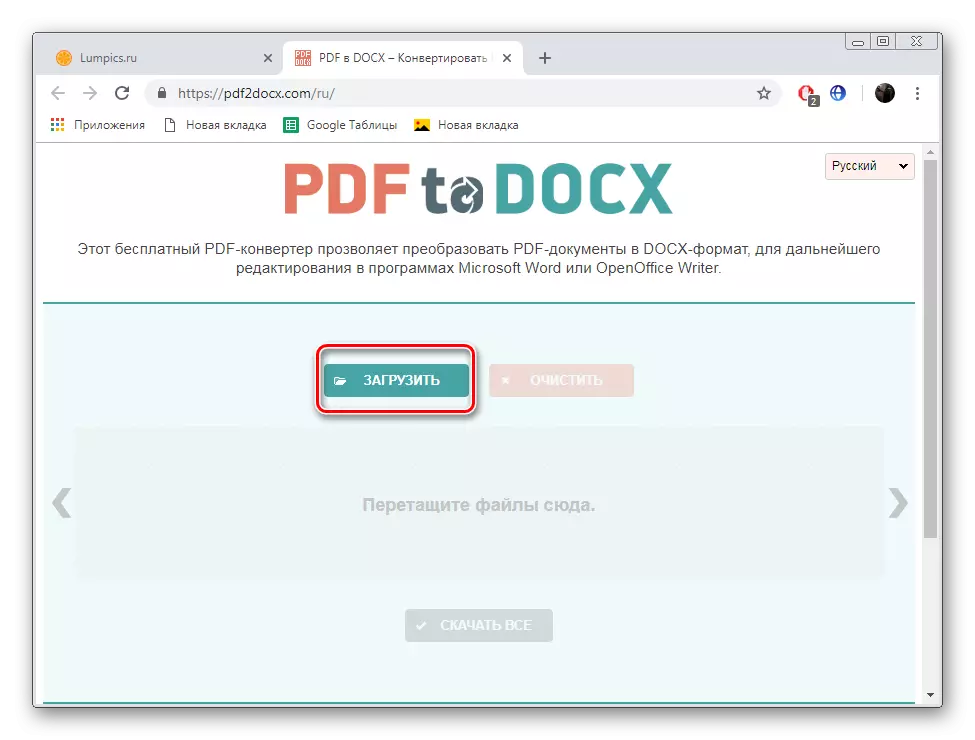
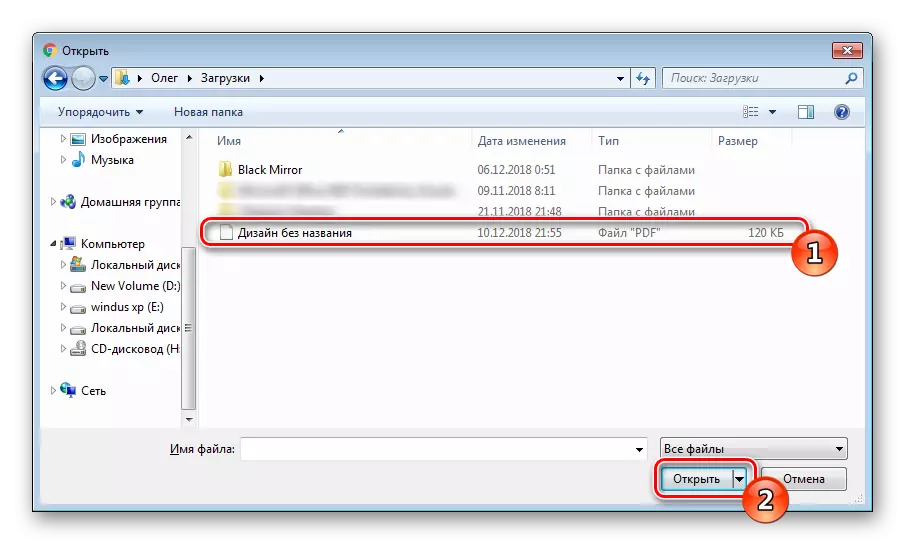
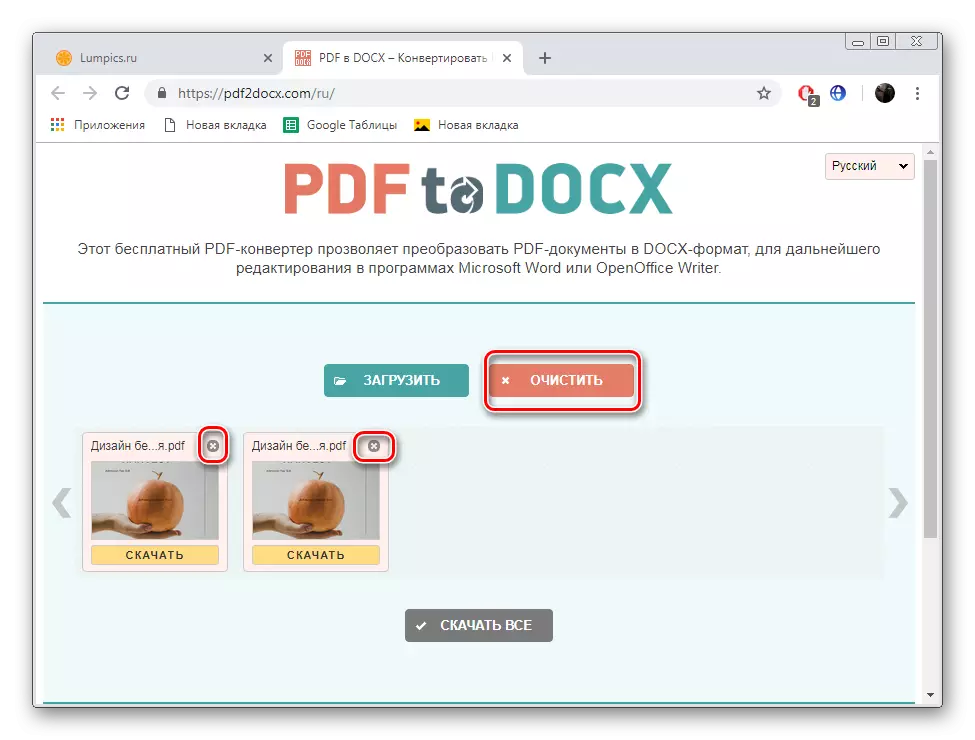
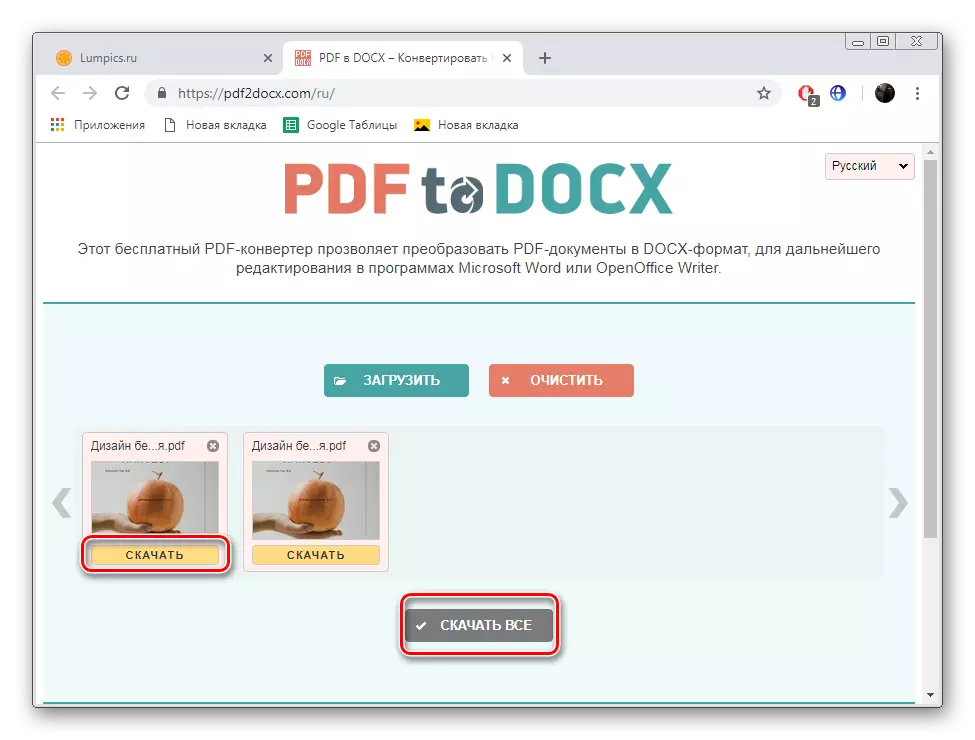
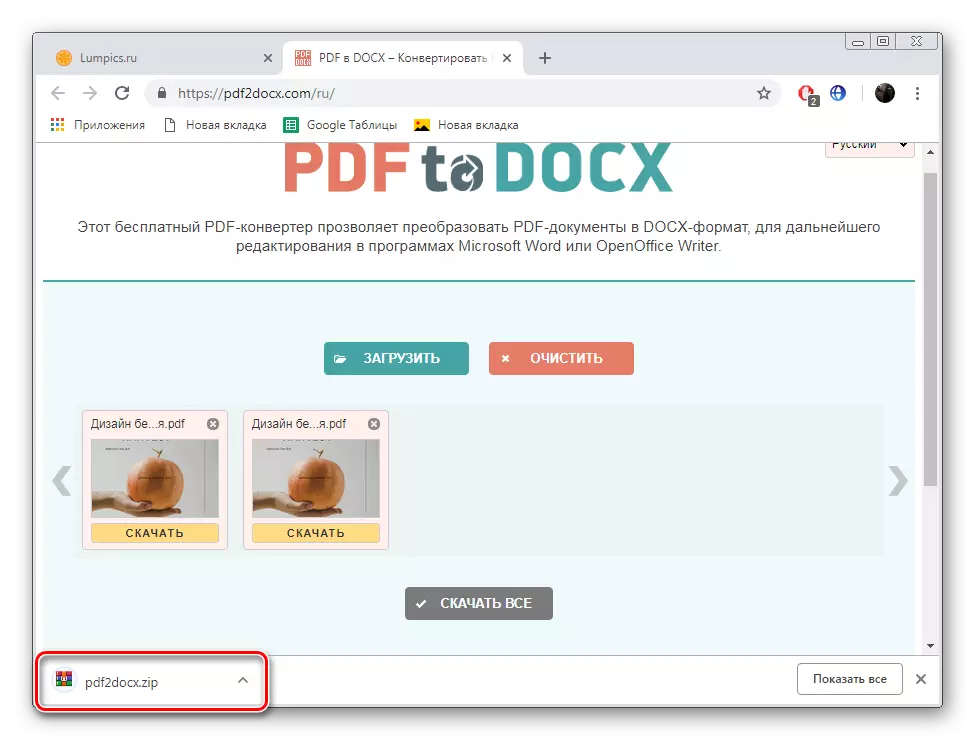
Við höfum þegar getið hér að framan að vinna með DOCX sniði skrár er framkvæmd með ritstjórum texta og vinsælasta þeirra er Microsoft Word. Ekki allir hafa tækifæri til að kaupa það, þannig að við bjóðum þér að kynna þér ókeypis hliðstæður þessa áætlunar, fara í aðra grein á eftirfarandi tengil.
Lesa meira: Fimm Free Microsoft Word Texti Editor Analogs
Aðferð 2: JINAPDF
Um það bil sömu meginreglan, sem vefsvæðið, sem talin eru í fyrri aðferðinni, virkar JinAPDF vefur auðlindin. Með því er hægt að framkvæma allar aðgerðir með PDF sniði skrár, þar á meðal breytt þeim, og þetta er gert sem hér segir:
Farðu á heimasíðu JINAPDF
- Farðu á aðalhlið vefsvæðisins á tengilinn hér að ofan og smelltu á vinstri hnappinn á "PDF í Word" kafla.
- Tilgreindu viðkomandi sniði og athugaðu samsvarandi punkt við merkið.
- Næst skaltu fara að bæta við skrám.
- Vafri opnar, þar sem þú ættir að finna viðkomandi hlut og opna það.
- Strax mun hefja vinnsluferlið, og að lokinni muntu sjá tilkynningu í flipanum. Byrjaðu að hlaða niður skjali eða fara að umbreyta öðrum hlutum.
- Hlaupa niður skrá í gegnum hvaða þægilegan texta ritstjóri.
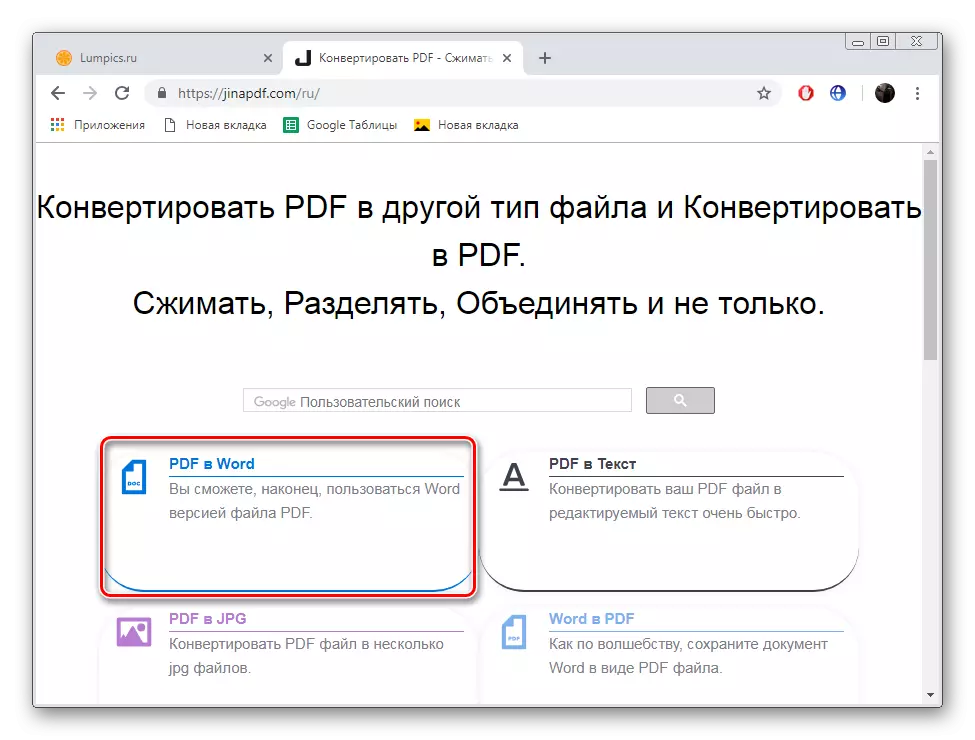
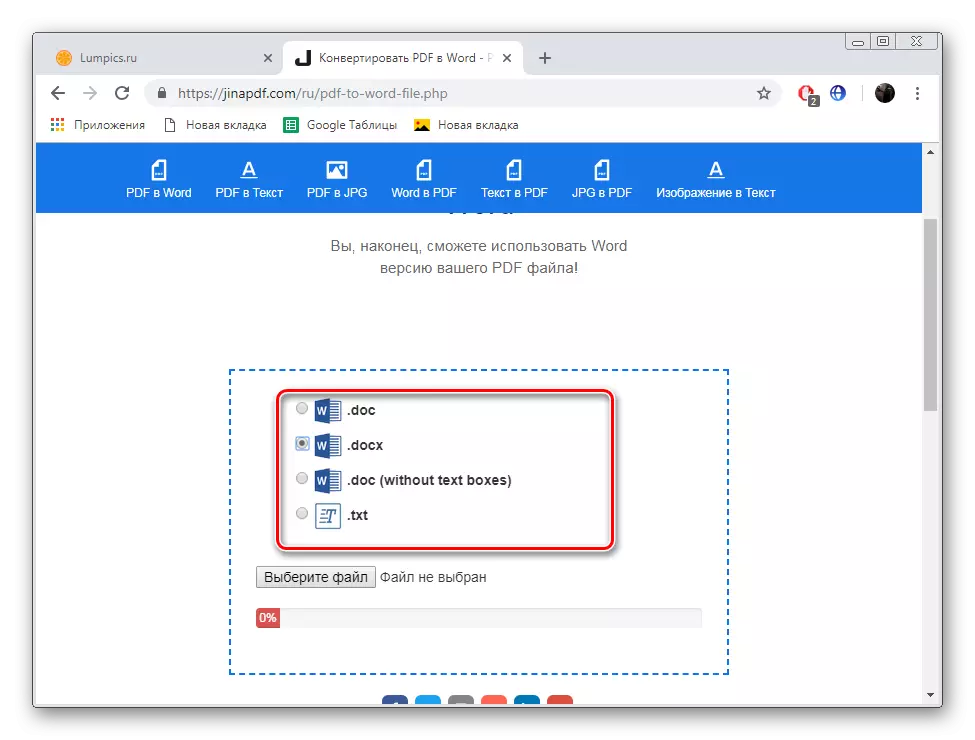
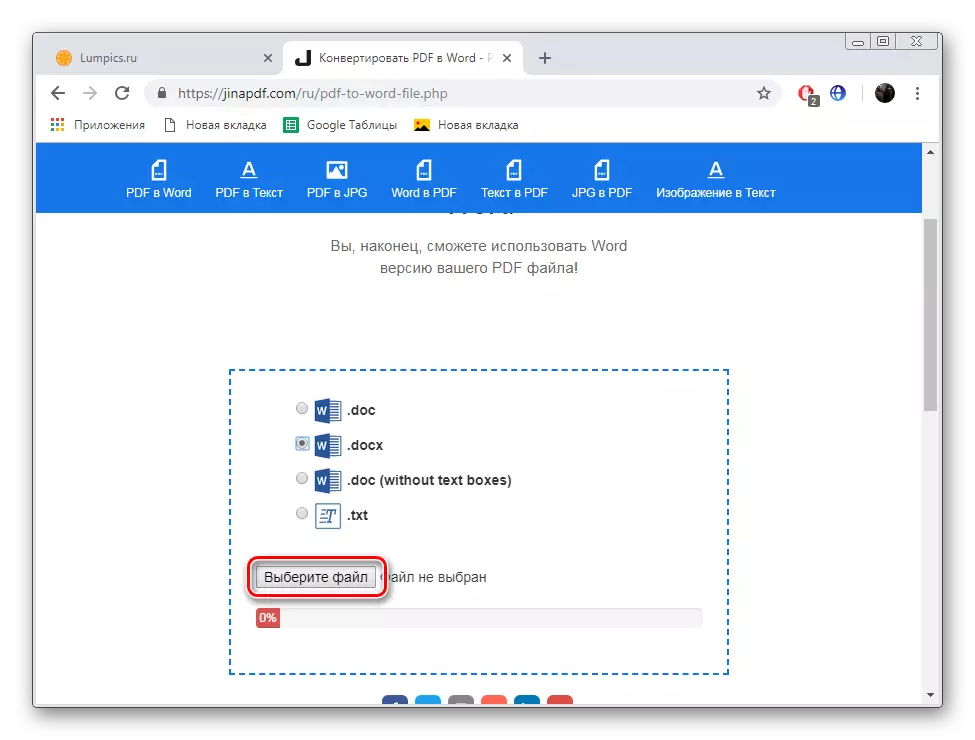
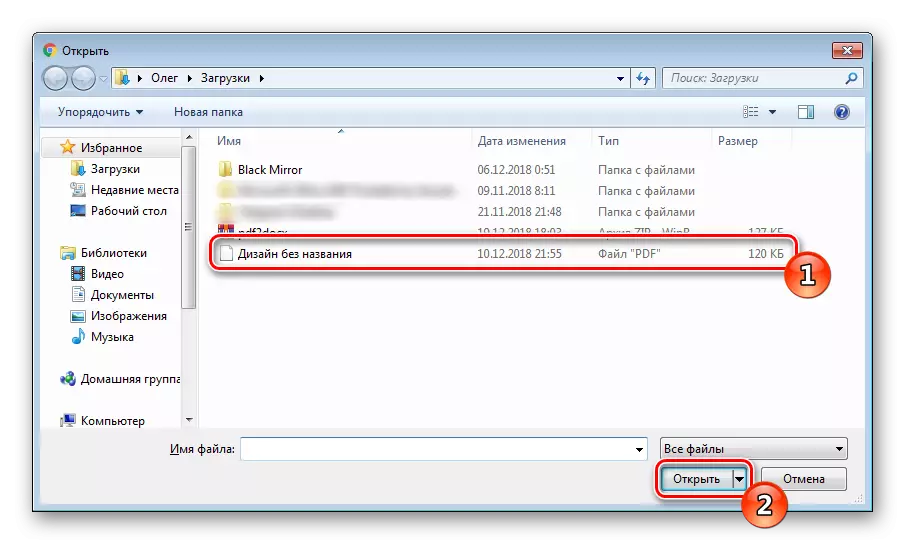
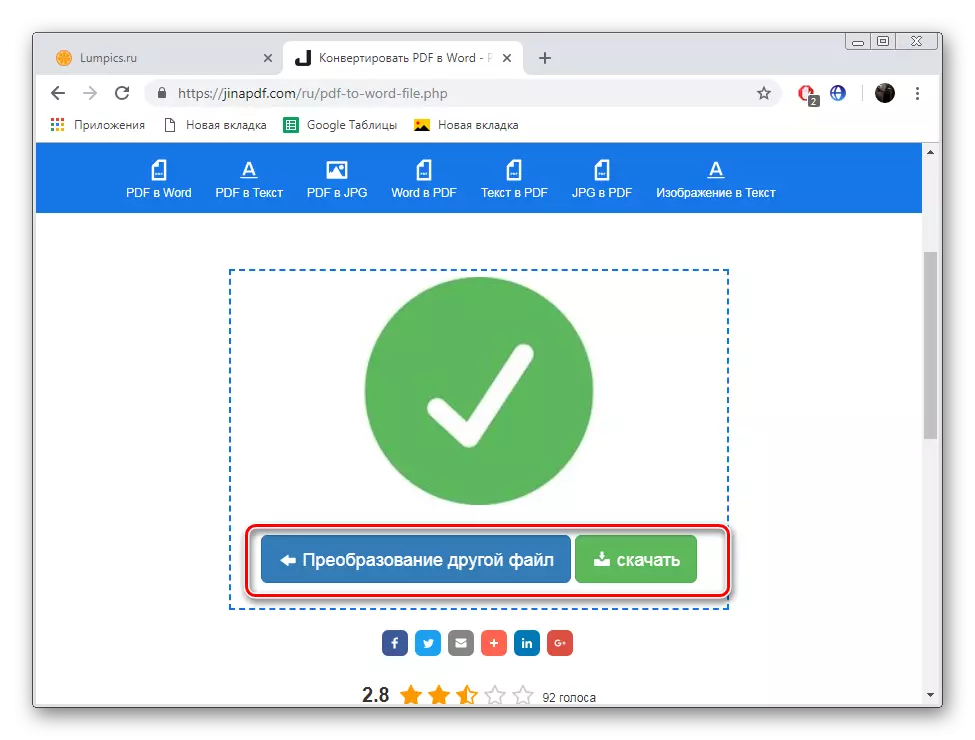
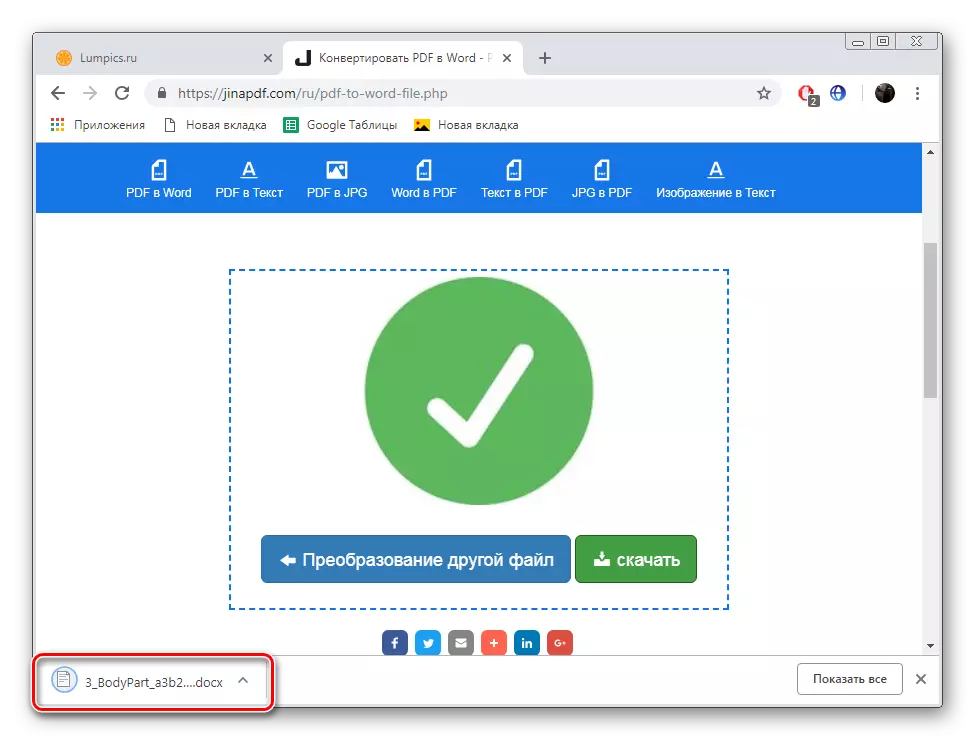
Í aðeins sex einföldum skrefum er allt umbreytingarferlið framkvæmt á heimasíðu JinAPDF, og jafnvel óreyndur notandi sem hefur ekki frekari þekkingu og færni mun takast á við það.
Lesa einnig: Opnaðu DOCX skjöl
Í dag hefur þú þekkt tvö nokkuð létt á netinu þjónustu sem gerir þér kleift að umbreyta PDF skrám til Docx. Eins og þú sérð er ekkert flókið í þessu, það er nóg að bara fylgja forystu.
Sjá einnig:
Umbreyta docx til pdf
Umbreyta docx til doc
